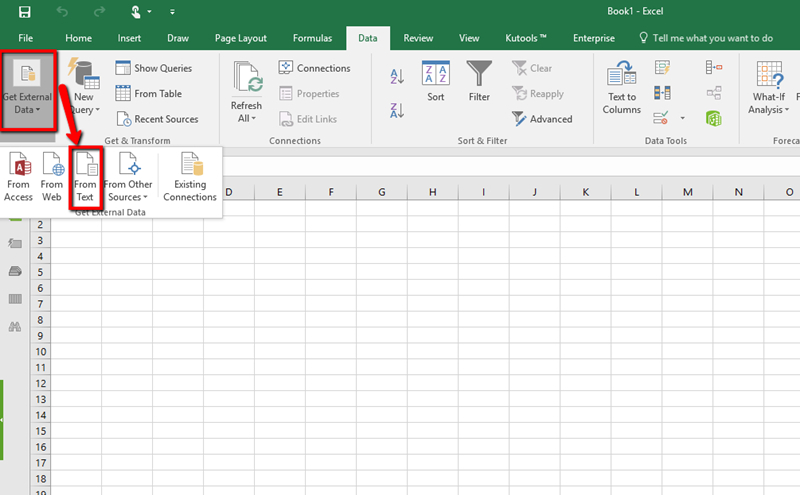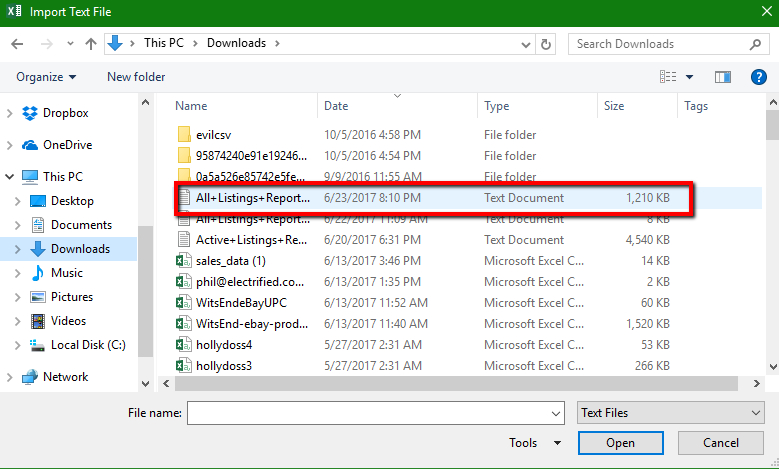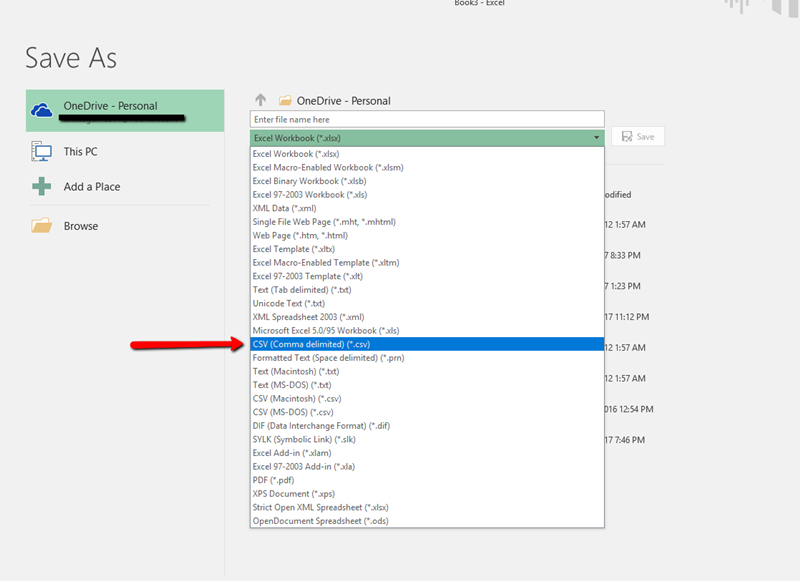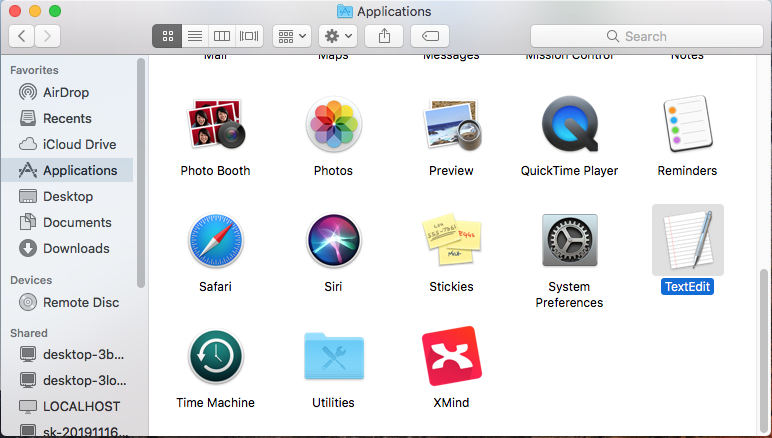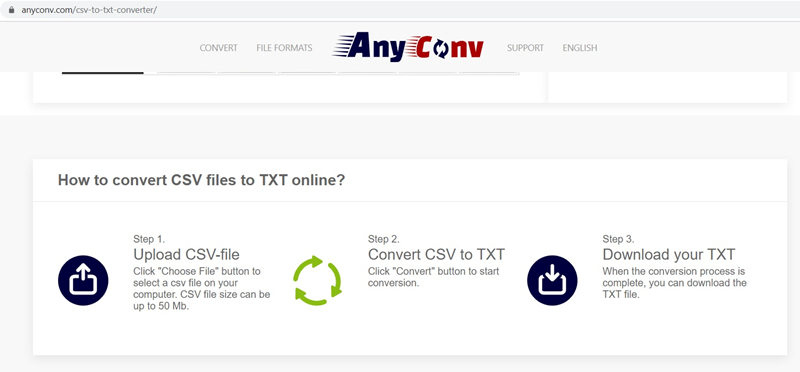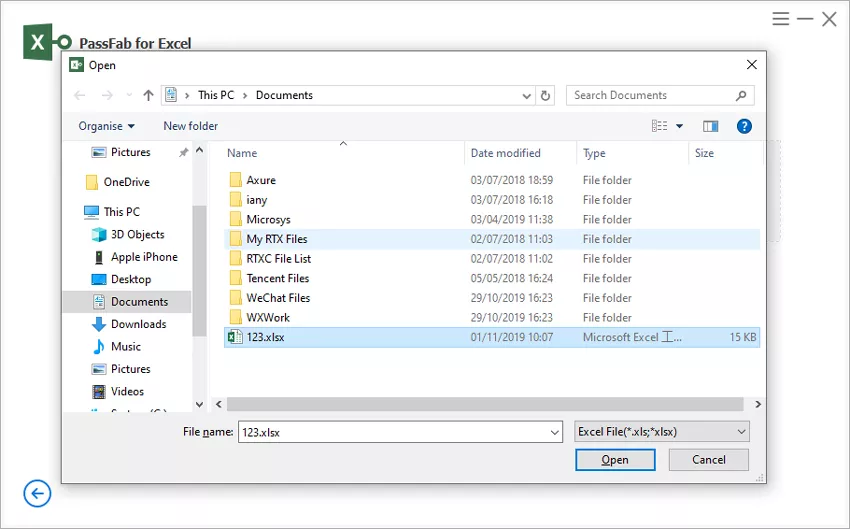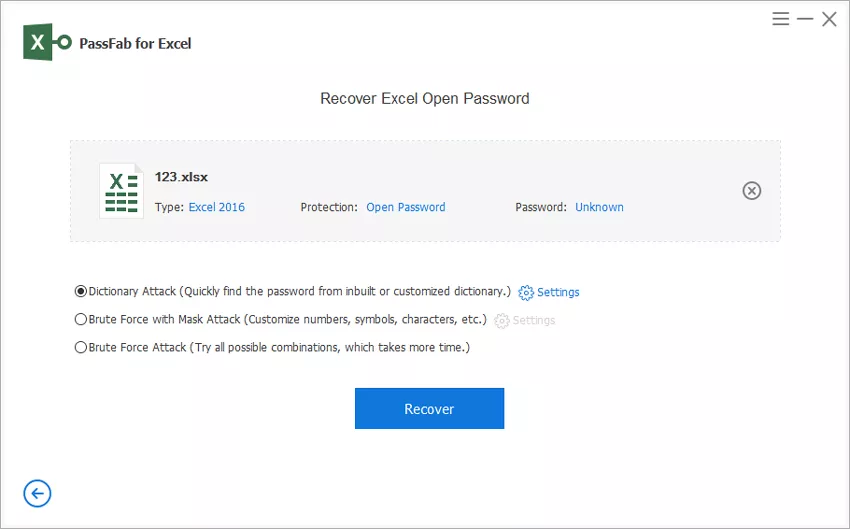Pokud jste pracující profesionál, chtěli byste znát způsob, jak můžete rychle převádět mezi různými typy dokumentů obsahujících různé datové formáty. Pokud vás zajímá, zda je možné převést soubor TXT na CSV, máte dobrou zprávu! Je skutečně možné provést tento převod souboru TXT do CSV. Ať už pouze sdílíte soubor nebo spolupracujete na obsahu souboru s různými členy týmu, metody převodu souboru TXT do formátu CSV se vám ukážou jako velmi užitečné. Tento článek vám řekne o různých způsobech, jak můžete převést TXT na CSV snadno.
Část 1. Jak převést TXT na CSV
Řešení 1: Pro Poznámkový blok (PC) – Převeďte TXT na CSV v systému Windows
Pokud chcete převést TXT na CSV ve vašem systému Windows, můžete postupovat podle kroků uvedených níže.
- Krok 1: Spusťte Excel a otevřete novou tabulku.
- Krok 2: V nabídce nahoře klikněte na „Data“.
Krok 3: Klikněte na „Získat externí data“ a poté klikněte na „Z textu“.

Krok 4: Vyberte soubor TXT uložený ve vašem systému a poté klikněte na „Otevřít“.

- Krok 5: Ve vyskakovacím průvodci importem vyberte „Delimited“.
- Krok 6: Zaškrtněte políčko před „Moje data mají záhlaví“ a poté klikněte na „Další“.
- Krok 7: Zaškrtněte „Tab“ a poté „Další“.
- Krok 8: Zkontrolujte všechny „Obecné“ informace a poté klikněte na „Dokončit“.
Krok 9: Zadejte „$A$1“ do prostoru pod „Existující pracovní list“ a poté klikněte na „OK“.

Krok 10: Uložte tento soubor ve formátu CSV na požadované místo.

Toto je nejrozšířenější metoda pro převod textového souboru do formátu CSV v systému Windows.
Řešení 2: Pro TextEdit (Mac) – Převeďte TXT na CSV na Macu
Namísto programu Poznámkový blok v systému Windows lze soubor .txt otevřít pouze v aplikaci s názvem "TextEdit" na počítači Mac. Můžete jej použít k převodu, jak je uvedeno níže.
Krok 1. V systému Mac musíte otevřít "Finder" a najít aplikaci "TextEdit".

Krok 2. Klikněte na něj a klikněte na „Soubor“ a poté na „Nový“, otevřete nový dokument.

Krok 3. Klikněte na „Formátovat“ a poté na „Vytvořit prostý text“.

Krok 4. Zadejte své informace a uložte je jako soubor .csv.


Řešení 3: Převeďte TXT na CSV v Pythonu
Můžete také použít Python pro převod TXT na CSV. Můžete to udělat následujícím způsobem.
- Krok 1: Nainstalujte balíček pandas zadáním následujícího příkazu:
pip install pandy - Krok 2: Zachyťte cestu úložiště souboru TXT.
Krok 3: Pomocí Pythonu převeďte soubor TXT na CSV pomocí následujícího příkazu.
importovat pandy jako pd
read_file = pd.read_csv (r'Cesta, kde je uložen textový soubor\název souboru.txt')
read_file.to_csv (r'Cesta, kam bude CSV uložen\Název souboru.csv', index=Žádný)
Po spuštění tohoto kódu získáte soubor CSV v určeném umístění.
Řešení 4: Převeďte TXT na CSV Online
Existuje několik online webových stránek, které hostí několik nástrojů pro převod TXT na CSV, které lze zdarma použít k převodu souboru TXT na soubor CSV. Vše, co potřebujete, je stabilní připojení k internetu pro používání takového nástroje online. Některé z nejlepších online převodníků TXT na CSV jsou uvedeny níže.
- https://convertio.co/txt-csv/
- https://onlinecsvtools.com/convert-text-to-csv
- https://products.groupdocs.app/conversion/txt-to-csv
- https://www.freefileconvert.com/txt-csv
- https://anyconv.com/txt-to-csv-converter/
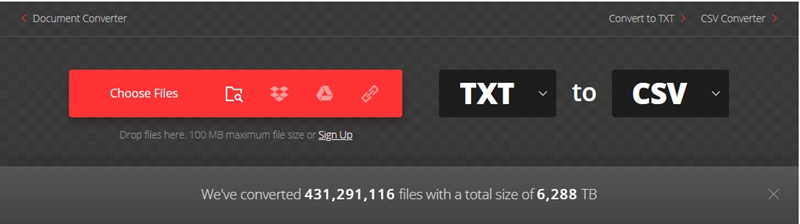
Tato metoda převodu souboru TXT na soubory CSV online je nejjednodušší a nejrychlejší.
Část 2. Jak převést CSV na TXT
Může být mnoho důvodů, proč byste chtěli svůj soubor ve formátu CSV ve formátu TXT. Převod formátu CSV do formátu TXT usnadňuje čtení obsahu. Pokud jste jedním z takových uživatelů, kteří mají stejné pochybnosti jako výše, tento článek pro vás může být užitečný. Existuje několik způsobů, jak můžete provést konverzi CSV na TXT . Místo toho, abyste se pokoušeli používat běžné způsoby, jak toho dosáhnout, můžete se obrátit na některé online převaděče, aby byl proces jednodušší. Tento článek vám poskytne seznam 10 nejlepších převodníků CSV na TXT, které mohou snadno používat všichni uživatelé.
Top 10 nejlepších převaděčů CSV na TXT
Ve všech těchto převodnících lze jeden soubor CSV v daném okamžiku převést na TXT. Zde je 10 nejlepších dostupných online převodníků.
- https://anyconv.com/csv-to-txt-converter/
- https://convertio.co/csv-txt/
- https://onlineconvertfree.com/convert-format/csv-to-txt/
- https://www.docspal.com/convert/csv-to-txt
- https://www.coolutils.com/online/CSV-to-TXT
- https://www.freefileconvert.com/csv-txt
- https://onlinecsvtools.com/convert-csv-to-text
- https://products.groupdocs.app/conversion/csv-to-txt
Všechny tyto převodníky fungují téměř stejným způsobem pro převod CSV na textový soubor. Jediné, co musíte udělat, je nahrát soubor ve formátu CSV a konvertor se postará o zbytek a během okamžiku převede CSV na TXT.
Vezměme si první převodník, Anyconv, jako příklad, abychom viděli, jak tyto online převodníky fungují při převodu CSV na text. Jedná se o velmi jednoduchý převodník a také docela užitečný. Rozhraní je poměrně snadné a co je nejdůležitější, kdokoli bez jakýchkoli technických znalostí jej může používat bez velkého povyku.
- Krok 1: V libovolném prohlížeči vašeho systému přejděte na https://anyconv.com/csv-to-txt-converter/.
Krok 2: Klikněte na „Vybrat soubor“ a vyberte soubor CSV, který chcete převést.

- Krok 3: Klikněte na možnost „Převést“ a počkejte.
Krok 4: Jakmile bude převeden, můžete si stáhnout soubor TXT do libovolného umístění ve vašem systému.

Takto jednoduché a bezproblémové je převést soubor CSV na soubor TXT pomocí online převodníků.
Další tipy: Jak odemknout ztracené heslo tabulky Excel
Pokud je po všech nezbytných převodech typů souborů konečný formát souboru XLSX, můžete data na něm zabezpečit heslem. Pokud v budoucnu toto heslo zapomenete, nemusíte se znepokojovat. Vše, co musíte udělat, je jednoduše stáhnout PassFab pro Excel , který byl speciálně navržen k odemknutí tabulek Excelu, jejichž heslo bylo ztraceno nebo zapomenuto. Tento nástroj můžete použít následujícím způsobem.
Krok 1: Spusťte PassFab pro Excel a poté vyberte možnost „Obnovit heslo pro otevření Excelu“.

Krok 2: Přidejte soubor aplikace Excel kliknutím na ikonu „+“.

- Krok 3: Pokud znáte předchozí heslo souboru, klikněte na „Dictionary Attack“, pokud máte nějaké indicie ohledně hesla, klikněte na „Brute Force with Mask Attack“ nebo pokud o heslu nic nevíte, klikněte na „Útok hrubou silou“.
Krok 4: Jakmile to uděláte, klikněte na možnost „Obnovit“.

Krok 5: Kliknutím na „Kopírovat“ zkopírujete heslo poté, co bylo obnoveno pomocí tohoto programu.

Tímto způsobem můžete snadno odemknout excelovou tabulku, jejíž heslo jste zapomněli. Můžete se také dozvědět, jak jej používat, když se podíváte na toto video.
Konečný verdikt
Vědět o tom, jak provádět převody datových typů a formátů, se ve vašem profesním životě ukazuje jako velmi užitečné. Tento článek popisuje různé způsoby, kterými můžete snadno převést soubor TXT na soubor CSV. Prostřednictvím tohoto článku se také můžete seznámit jak odemknout excelovou tabulku, když jste zapomněli heslo .